前端实现 HTML 网页转 PDF 并导出🤓
有个新需求,当点击【下载】按钮时,直接将当前 html页面下载为 PDF。通过 html2canvas + jsPDF 可实现PDF单页下载,甚至是多页下载,记录分享一下~ 最后有源码,可自取
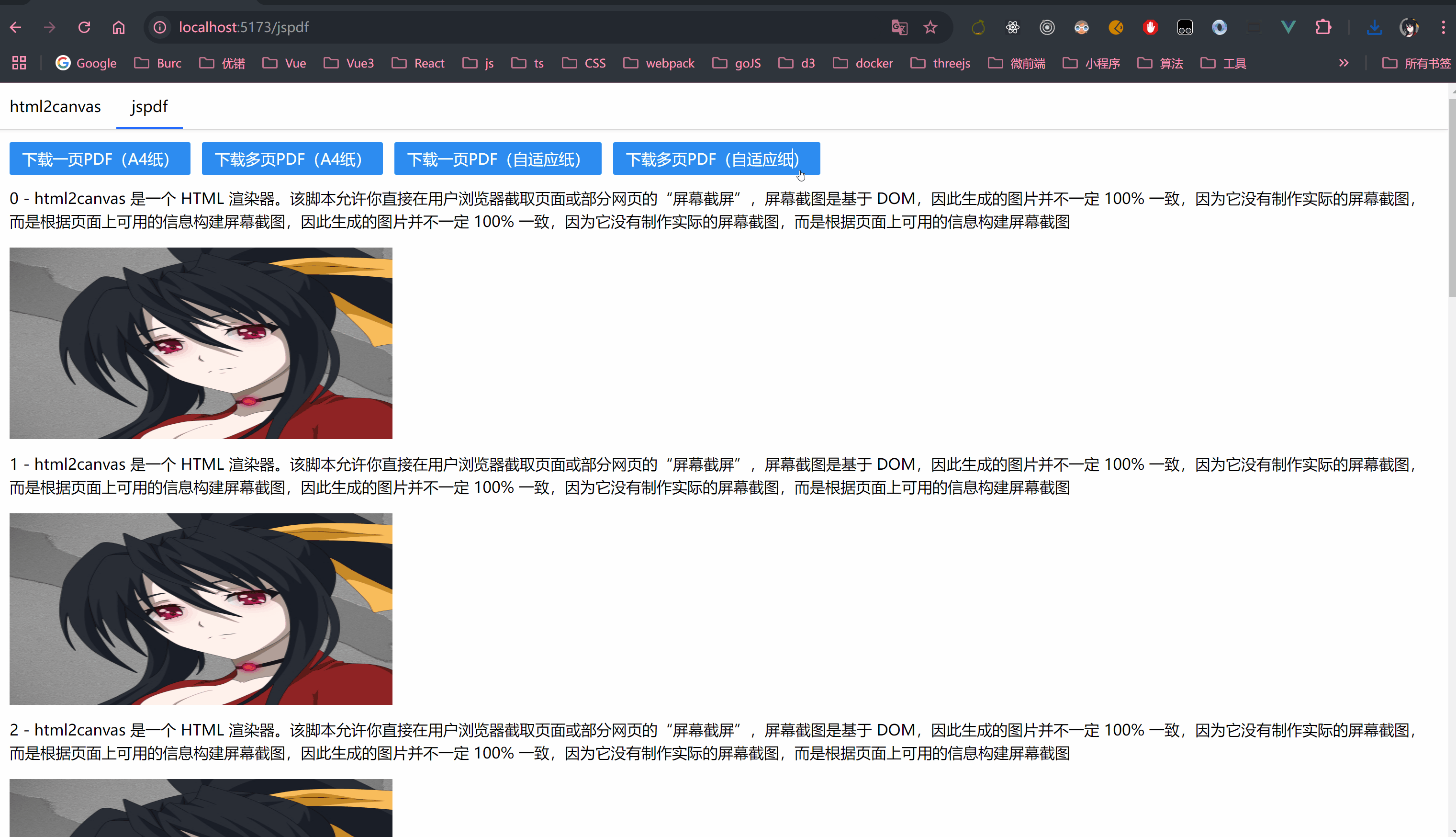
html2canvas
html2canvas官网在这:html2canvas - Screenshots with JavaScript
html2canvas 是一个 HTML 渲染器。该脚本允许你直接在用户浏览器截取页面或部分网页的“屏幕截屏”,通过读取 DOM 以及应用于元素的不同样式,将当前页面呈现为 canvas 图像
安装 html2canvas
npm install --save html2canvas
截取页面生成canvas,并将其插入页面中
html2canvas(document.body}).then(function(canvas) {
document.body.appendChild(canvas);
});
注意:受限于浏览器的实现,HTML 的 canvas 元素也有高度限制 可参考 canvas 最大画布尺寸 - MDN
- Chrome 和 Firefox 等现代浏览器,canvas 的最大尺寸通常限制在 32767 像素,这也是 WebGL 和 2D canvas 的共同限制。超过这个值会导致 canvas 生成失败,抛出错误,或者显示空白内容。
- 老版本的 IE 对 canvas 尺寸限制较为严格,一般在 8192 像素上下。现代版本的 Edge 则与 Chrome 的限制类似
jsPDF
jsPDF文档可以看这:GitHub - parallax/jsPDF: Client-side JavaScript PDF generation for everyone.
安装 jspdf
npm install jspdf --save
API也很简单,下面是个生成文本和图片的PDF样例
// jsPDF 下载文本图片PDF
const downLoadPdf = () => {
// 三个参数,第一个方向,第二个单位,第三个尺寸 'a4' = [595.28,841.89]
const doc = new jsPDF('', 'pt', [500, 1000])
// 字体大小
doc.setFontSize(50)
// 文本,左边距,上边距
doc.text('Hello world!', 10, 50)
// base64,图片类型,左边距,上边距,宽度,高度
doc.addImage(base64, 'PNG', 10, 60, 400, 200)
doc.save('a4.pdf')
}
注意: jsPDF 生成的 PDF 默认以 pt (point) 为单位,单页的最大高度通常限制在 14400 pt。超过这个高度可能导致生成的 PDF 无法正确渲染或浏览器崩溃
html2canvas + jsPDF 实现页面下载
单页下载(自适应纸)
PDF页面的宽高 采用 canvas的宽高
- 若
canvas.height >= canvas.width,采用portrait纵向页面 - 若
canvas.width > canvas.height,采用landscape横向页面
如果页面很长的话,单页下载就会生成一张长长的PDF。注意!超过限制就会显示空白页面, jsPDF 生成的 PDF单页最大高度为 14400pt
canvas也有最大高度限制 32767像素,如果页面过长的话,通过 html2canvas 生成 canvas会失败
const downLoadPdfAutoSingle = () => {
html2canvas(document.body, {
scale: window.devicePixelRatio * 2, // 使用设备的像素比 * 2
}).then(canvas => {
// 返回图片dataURL,参数:图片格式和清晰度(0-1)
const pageData = canvas.toDataURL('image/jpeg', 1.0)
const pageWidth = canvas.width
const pageHeight = canvas.height
const orientation = canvas.height >= canvas.width ? 'portrait' : 'landscape' // portrait 表示纵向,landscape表示横向
const pdf = new jsPDF(orientation, 'pt', [pageWidth, pageHeight])
// addImage后两个参数控制添加图片的尺寸,此处将页面高度按照a4纸宽高比列进行压缩
pdf.addImage(
pageData,
'JPEG',
0,
0,
pageWidth,
pageHeight
)
pdf.save('下载一页PDF(自适应纸).pdf')
})
}
单页下载(A4纸)
已知:A4纸的宽度 和 canvas的宽度高度。可得 canvas在A4纸上占用的总高度(A4纸尺寸为宽 595.28pt,高 841.89pt)
如果页面很长的话,单页下载就会生成一张长长的PDF。注意!超过限制就会显示空白页面, jsPDF 生成的 PDF单页最大高度为 14400pt
canvas也有最大高度限制 32767像素,如果页面过长的话,通过 html2canvas 生成 canvas会失败
const downLoadPdfA4Single = () => {
html2canvas(document.body).then(canvas => {
// 返回图片dataURL,参数:图片格式和清晰度(0-1)
const pageData = canvas.toDataURL('image/jpeg', 1.0)
// 方向纵向,尺寸ponits,纸张格式 a4 即 [595.28, 841.89]
const A4Width = 595.28
const A4Height = 841.89 // A4纸宽
const pageHeight = A4Height >= A4Width * canvas.height / canvas.width ? A4Height : A4Width * canvas.height / canvas.width
const pdf = new jsPDF('portrait', 'pt', [A4Width, pageHeight])
// addImage后两个参数控制添加图片的尺寸,此处将页面高度按照a4纸宽高比列进行压缩
pdf.addImage(
pageData,
'JPEG',
0,
0,
A4Width,
A4Width * canvas.height / canvas.width,
)
pdf.save('下载一页PDF(A4纸).pdf')
})
}
多页下载(自适应纸)
由于 jsPDF 单页最大高度的限制 又或是 需求层面,我们需要实现自动分页下载
我们设置一页PDF页面宽度为canvas.width,高度为canvas.width * 1.3
分页思路:每个PDF页面都显示一张 canvas 图,只不过是计算偏移量,每个PDF页面显示的是 canvas 的不同位置
问题来了,如何创建一个新的PDF页面呢?可以使用 jsPDF 的pdf.addPage()
const downLoadPdfAutoMultiple = () => {
const ele = document.body
html2canvas(ele, {
scale: window.devicePixelRatio * 2, // 使用设备的像素比 * 2
}).then(canvas => {
let position = 0 //页面偏移
const autoWidth = canvas.width // 一页纸宽度
const autoHeight = canvas.width * 1.3 // 一页纸高度
// 一页PDF可显示的canvas高度
const pageHeight = (canvas.width * autoHeight) / autoWidth
// 未分配到PDF的canvas高度
let unallottedHeight = canvas.height
// canvas对应的PDF宽高
const imgWidth = canvas.width
const imgHeight = canvas.height
const pageData = canvas.toDataURL('image/jpeg', 1.0)
const pdf = new jsPDF('', 'pt', [autoWidth, autoHeight])
// 当canvas高度 未超过 一页PDF可显示的canvas高度,无需分页
if (unallottedHeight <= pageHeight) {
pdf.addImage(pageData, 'JPEG', 0, 0, imgWidth, imgHeight)
pdf.save('下载多页PDF(自适应纸).pdf')
return
}
while (unallottedHeight > 0) {
pdf.addImage(pageData, 'JPEG', 0, position, imgWidth, imgHeight)
unallottedHeight -= pageHeight
position -= autoHeight
if (unallottedHeight > 0) {
pdf.addPage()
}
}
pdf.save('html2canvas+jsPDF下载PDF.pdf')
})
}
多页下载(A4纸)
由于 jsPDF 单页最大高度的限制 又或是 需求层面,我们需要实现自动分页下载
我们设置一页PDF页面的宽高为A4纸尺寸,即宽 595.28pt,高 841.89pt
分页思路:每个PDF页面都显示一张 canvas 图,只不过是计算偏移量,每个PDF页面显示的是 canvas 的不同位置
问题来了,如何创建一个新的PDF页面呢?可以使用 jsPDF 的pdf.addPage()
const downLoadPdfA4Multiple = () => {
const ele = document.body
html2canvas(ele, {
scale: 2, // 使用设备的像素比
}).then(canvas => {
let position = 0 //页面偏移
const A4Width = 595.28 // A4纸宽度
const A4Height = 841.89 // A4纸宽
// 一页PDF可显示的canvas高度
const pageHeight = (canvas.width * A4Height) / A4Width
// 未分配到PDF的canvas高度
let unallottedHeight = canvas.height
// canvas对应的PDF宽高
const imgWidth = A4Width
const imgHeight = (A4Width * canvas.height) / canvas.width
const pageData = canvas.toDataURL('image/jpeg', 1.0)
const pdf = new jsPDF('', 'pt', [A4Width, A4Height])
// 当canvas高度 未超过 一页PDF可显示的canvas高度,无需分页
if (unallottedHeight <= pageHeight) {
pdf.addImage(pageData, 'JPEG', 0, 0, imgWidth, imgHeight)
pdf.save('下载多页PDF(A4纸).pdf')
return
}
while (unallottedHeight > 0) {
pdf.addImage(pageData, 'JPEG', 0, position, imgWidth, imgHeight)
unallottedHeight -= pageHeight
position -= A4Height
if (unallottedHeight > 0) {
pdf.addPage()
}
}
pdf.save('下载多页PDF(A4纸).pdf')
})
}
源码
GitHub - burc-li/vue-pdf: HTML 转 PDF下载(html2canvas 和 jsPDF实现)
前端实现 HTML 网页转 PDF 并导出🤓的更多相关文章
- 前端实现在线预览pdf、docx、xls、ppt等文件
思路:前台将各种格式的附件上传到服务器----后台通过方法将这些格式的文件转化成图片,前台通过放映ppt的方式将其展示在页面上. 关键点:reveal.js 参考文章:https://www.awes ...
- 实践指南-网页生成PDF
一.背景 开发工作中,需要实现网页生成 PDF 的功能,生成的 PDF 需上传至服务端,将 PDF 地址作为参数请求外部接口,这个转换过程及转换后的 PDF 不需要在前端展示给用户. 二.技术选型 该 ...
- 使用Pechkin将HTML网页转换为PDF
Pechkin开源组件使用wkhtmlbox,可以解析CSS样式,将网页转换为PDF文件, 支持URL,或者HTML字符串 1, 从NuGet程序管理器中获得Pechkin GlobalConfig ...
- flying-saucer + iText + Freemarker实现pdf的导出, 支持中文、css以及图片
前言 项目中有个需求,需要将合同内容导出成pdf.上网查阅到了 iText , iText 是一个生成PDF文档的开源Java库,能够动态的从XML或者数据库生成PDF,同时还可以对文档进行加密,权限 ...
- Python|网页转PDF,PDF转图片爬取校园课表~
import pdfkit import requests from bs4 import BeautifulSoup from PIL import Image from pdf2image imp ...
- pypdf2:下载Americanlife网页生成pdf合并pdf并添加书签
初步熟悉 安装 pip install pypdf2 合并并添加书签 #!/usr/bin/env python3.5 # -*- coding: utf-8 -*- # @Time : 2019/1 ...
- Java利用模板生成pdf并导出
1.准备工作 (1)Adobe Acrobat pro软件:用来制作导出模板 (2)itext的jar包 2.开始制作pdf模板 (1)先用word做出模板界面 (2)文件另存为pdf格式文件 (3) ...
- python 爬虫,网页转PDF:OSError: No wkhtmltopdf executable found
解决办法: 代码中设置参数: path_wk = r‘D:\Program Files\wkhtmltopdf\bin\wkhtmltopdf.exe‘ #wkhtmltopdf安装位置 config ...
- 前端实现在线预览pdf、word、xls、ppt等文件
最近在做一个公司的资源管理系统,一些知识小记一下. 1.前端实现pdf文件在线预览功能 方式一.pdf文件理论上可以在浏览器直接打开预览但是需要打开新页面.在仅仅是预览pdf文件且UI要求不高的情况下 ...
- Echarts导出为pdf echarts导出图表(包含背景)
Echarts好像是只支持png和jpg的导出,不支持pdf导出.我就想着只能够将png在后台转为pdf了. 首先介绍一下jsp界面的代码. var thisChart = echarts.init( ...
随机推荐
- ConsulManager应用场景2:如何优雅的使用Consul管理Blackbox站点监控
[ConsulManager介绍] Consul字段设计说明 所有数据存在一个名为blackbox_exporter的Services项中,每个监控目标为一个子Service. 每个Service使用 ...
- SICTF 2024 Round4 Crypto
SICTF-Round4--Crypto SignBase task: U0lDVEZ7ODI5MGYwZWYtNzAyYi00NTZmLTlmZjYtNGRhZjhhYTIzNWU1fQ== exp ...
- Flink Time
基础概念 支持三种时间概念: Processing Time 时间递增 Ingestion Time : 摄入时间,数据进入Flink框架的时间,在Source Operator中设置,每个事件拿到当 ...
- 计算机网络常见面试题(二):浏览器中输入URL返回页面过程、HTTP协议特点,GET、POST的区别,Cookie与Session
文章目录 一.HTTP协议的特点 1.1 特点 1.2 HTTP是不保存状态的协议,如何保存用户状态? 二.浏览器中输入URL返回页面过程(重) 三.HTTP状态码 四.HTTP相关协议对比 4.1 ...
- CF716B Complete the Word 题解
CF716B Complete the Word 题解 分析 首先观察数据范围是 \(50000\),可以考虑 \(O(n)\) 暴力. 在字符串中枚举子串开始的位置 \(i\),然后再枚举 \(i\ ...
- SqlSugarClient 代码优先建表, 根据给定的实体类,创建SQL语句, 之后创建MySQL表
using SqlSugar; using System; using System.Collections.Generic; using System.Reflection; using Syste ...
- 低功耗4G模组:Air780EP之fskv开发示例
今天我们学习合宙低功耗4G模组Air780EP的fskv开发示例. 一.简介 兼容fdb的函数 使用fdb的flash空间,启用时也会替代fdb库 功能上与EEPROM是类似的 fskv与fdb的 ...
- html face属性
无意间发现邮件里面的字体非常像手写的,然后点击HTML源码发现,使用了这个face属性. 代码如下: <font face="comic sans ms">PS: 你看 ...
- Ubuntu桌面远程登陆配置
(1) 查看Ubuntu版本号 lsb_release -a (2) (a) 安装vim和Openssh-server sudo apt-get update sudo apt-get install ...
- 使用IDEA一键发布应用
1.编辑Dockerfile from java:8 WORKDIR /usr/local ADD ./target/jpaas-bpm.jar . CMD ["java",&qu ...
